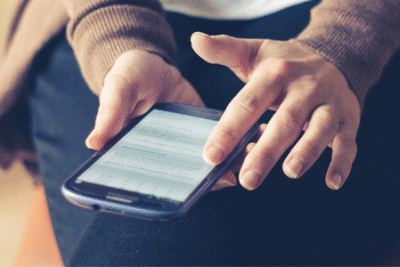
Instalar Python en Mac: guía paso a paso
hace 5 días

Instalar Python en Mac es un paso fundamental para quienes desean adentrarse en el mundo de la programación. Este potente lenguaje se destaca por su versatilidad y facilidad de uso. A continuación, te presentamos una guía completa para que puedas instalar Python en Mac sin complicaciones.
Si eres nuevo en el desarrollo o simplemente necesitas refrescar tus conocimientos, aquí encontrarás información detallada sobre el proceso de instalación, verificación y uso de Python en tu Mac.
- Cómo instalar Python en mi Mac
- ¿Qué es Python y cuáles son sus ventajas?
- ¿Cómo instalar Python en Mac usando Terminal?
- ¿Cómo comprobar si Python está instalado en mi Mac?
- ¿Qué hacer si tengo problemas con la instalación de Python?
- ¿Cómo usar Python en Mac después de la instalación?
- Preguntas relacionadas sobre la instalación de Python en Mac
Cómo instalar Python en mi Mac
Para empezar a instalar Python en Mac, el primer paso es descargar la versión más reciente desde el sitio oficial. Python.org ofrece un instalador fácil de usar. Asegúrate de elegir la versión adecuada para tu sistema.
Una vez descargado el archivo, simplemente haz doble clic sobre el instalador y sigue las instrucciones en pantalla. Es importante seleccionar la opción que añade Python a tu PATH, lo que facilitará su ejecución desde cualquier terminal.
También puedes optar por instalar Python mediante Homebrew, un gestor de paquetes para macOS. Si no lo tienes instalado, puedes configurarlo ejecutando el siguiente comando en tu terminal:
/bin/bash -c "$(curl -fsSL https://raw.githubusercontent.com/Homebrew/install/HEAD/install.sh)"
Después de instalar Homebrew, puedes instalar Python con el comando:
brew install python
Esto garantiza que tengas la última versión y que se manejen automáticamente las dependencias necesarias.
¿Qué es Python y cuáles son sus ventajas?
Python es un lenguaje de programación de alto nivel, interpretado y de propósito general. Su sintaxis clara y sencilla lo hace ideal para principiantes y expertos por igual. Algunas de las ventajas de utilizar Python incluyen:
- Versatilidad: Se utiliza en desarrollo web, ciencia de datos, inteligencia artificial y más.
- Amplia comunidad: Una gran comunidad significa abundantes recursos, bibliotecas y soporte.
- Fácil de aprender: Su sintaxis es similar al lenguaje humano, lo que facilita la curva de aprendizaje.
- Bibliotecas robustas: Dispone de bibliotecas para casi cualquier aplicación, desde matemáticas hasta desarrollo web.
La combinación de estas características hace que Python sea una opción popular entre desarrolladores y científicos de datos, permitiendo un aprendizaje rápido y efectivo.
¿Cómo instalar Python en Mac usando Terminal?
Instalar Python desde la terminal es un método directo y recomendable. Primero, asegúrate de que tu sistema tiene Homebrew instalado. Luego, ejecuta el siguiente comando en la terminal:
brew install python
Este comando descargará e instalará la última versión de Python. Una vez completada la instalación, puedes verificar que Python se ha instalado correctamente ejecutando:
python3 --version
Si ves la versión instalada, ¡felicitaciones! Has instalado Python con éxito en tu Mac.
Además, puedes asegurarte de que el gestor de paquetes pip, que permite instalar bibliotecas adicionales, se haya instalado con Python. Ejecuta el siguiente comando para verificar:
pip3 --version
Si ambos comandos muestran las versiones, estás listo para comenzar a programar.
¿Cómo comprobar si Python está instalado en mi Mac?
Comprobar la instalación de Python en Mac es un proceso sencillo. Simplemente abre la terminal y ejecuta el siguiente comando:
python3 --version
Si Python está instalado, verás la versión correspondiente. Si no está instalado, recibirás un mensaje de error.
Además, otro comando útil es:
which python3
Este comando te indicará la ubicación del ejecutable de Python, confirmando así que está correctamente instalado en tu sistema.
Si prefieres una interfaz gráfica, puedes buscar IDLE, que es un entorno de desarrollo integrado que acompaña a Python. Puedes buscarlo en Launchpad y abrirlo para comenzar a programar.
¿Qué hacer si tengo problemas con la instalación de Python?
Si encuentras problemas al intentar instalar Python en Mac, aquí hay algunos pasos que puedes seguir:
1. Verifica los permisos: Asegúrate de que tienes permisos de administrador para instalar software en tu Mac. Si es necesario, inicia la instalación con una cuenta de administrador.
2. Revisa el sistema de archivos: A veces, problemas con el sistema de archivos pueden causar errores. Reinicia tu Mac e intenta la instalación nuevamente.
3. Consulta la documentación: La documentación oficial de Python en python.org es un recurso valioso. Puedes encontrar soluciones a problemas comunes de instalación.
4. Busca ayuda en la comunidad: Si aún tienes dificultades, considera unirte a foros o grupos de usuarios de Python. La comunidad es activa y puede ofrecerte asistencia.
Recuerda que mantener tu macOS actualizado puede prevenir muchos problemas de compatibilidad que podrían surgir durante la instalación.
¿Cómo usar Python en Mac después de la instalación?
Una vez que has instalado Python en tu Mac, puedes comenzar a usarlo de inmediato. Para ejecutar scripts de Python, simplemente abre la terminal y navega hasta el directorio donde se encuentra tu script. Luego, ejecuta el siguiente comando:
python3 nombre_del_script.py
Otra forma de interactuar con Python es a través del IDLE. Este entorno gráfico te permite escribir y ejecutar código Python de manera sencilla. Puedes acceder a IDLE desde el Launchpad.
Además, si deseas instalar paquetes adicionales, usa pip. Por ejemplo, para instalar la biblioteca NumPy, ejecuta:
pip3 install numpy
Esto te permitirá expandir las capacidades de Python con herramientas útiles para tus proyectos.
Preguntas relacionadas sobre la instalación de Python en Mac
¿Cómo instalar Python en mi Mac?
Para instalar Python en Mac, lo principal es descargar la versión más reciente desde python.org o usar Homebrew. Una vez que el instalador esté descargado, sigue las instrucciones en pantalla. En pocos minutos, estarás listo para comenzar a programar.
¿Es Python compatible con macOS?
Sí, Python es completamente compatible con macOS. A partir de macOS Catalina, no viene preinstalado, pero puedes instalarlo fácilmente siguiendo los pasos mencionados anteriormente. Esto asegura que tengas acceso a todas las funciones y bibliotecas de Python.
¿Cómo instalo Python en mi terminal Mac?
Puedes instalar Python directamente desde la terminal usando Homebrew. Asegúrate de que Homebrew esté instalado y ejecuta el comando `brew install python`. Este método es rápido y eficiente, garantizando que tengas la última versión disponible.
¿Cómo sé si mi Mac tiene Python?
Para verificar si Python está instalado en tu Mac, abre la terminal y ejecuta `python3 --version`. Si está instalado, verás la versión. También puedes usar `which python3` para confirmar su ubicación en el sistema.
Si quieres conocer otros artículos parecidos a Instalar Python en Mac: guía paso a paso puedes visitar la categoría Artículos.
Deja una respuesta




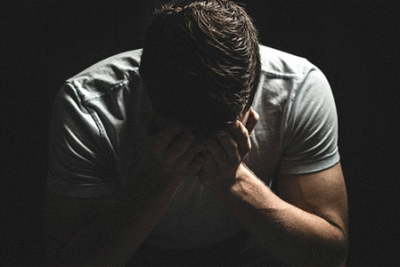



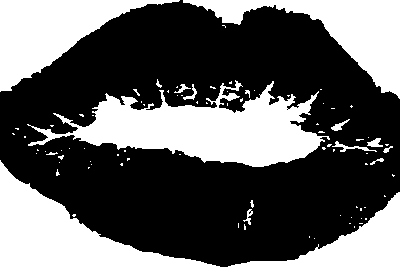


Más Artículos que pueden interesarte